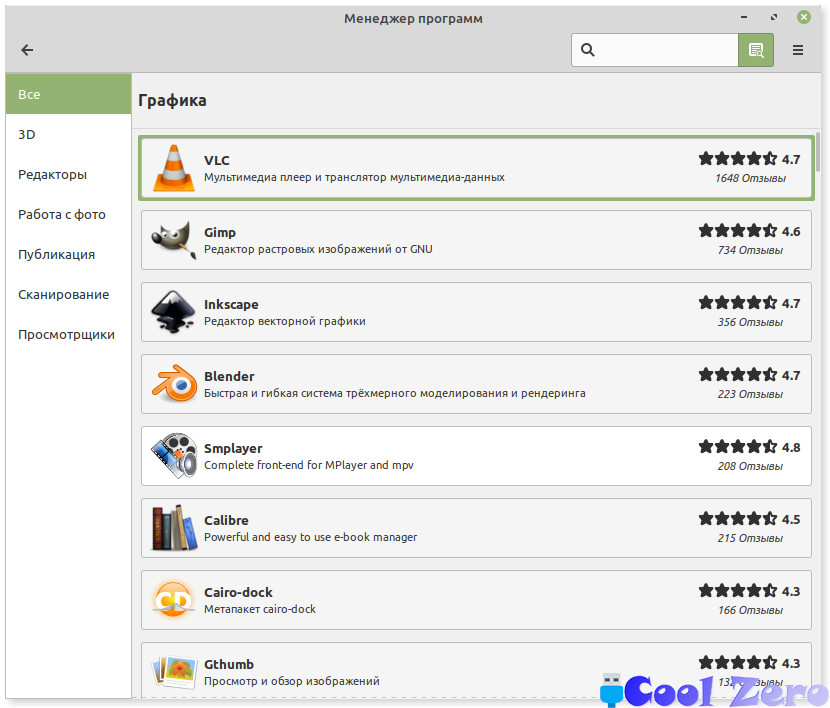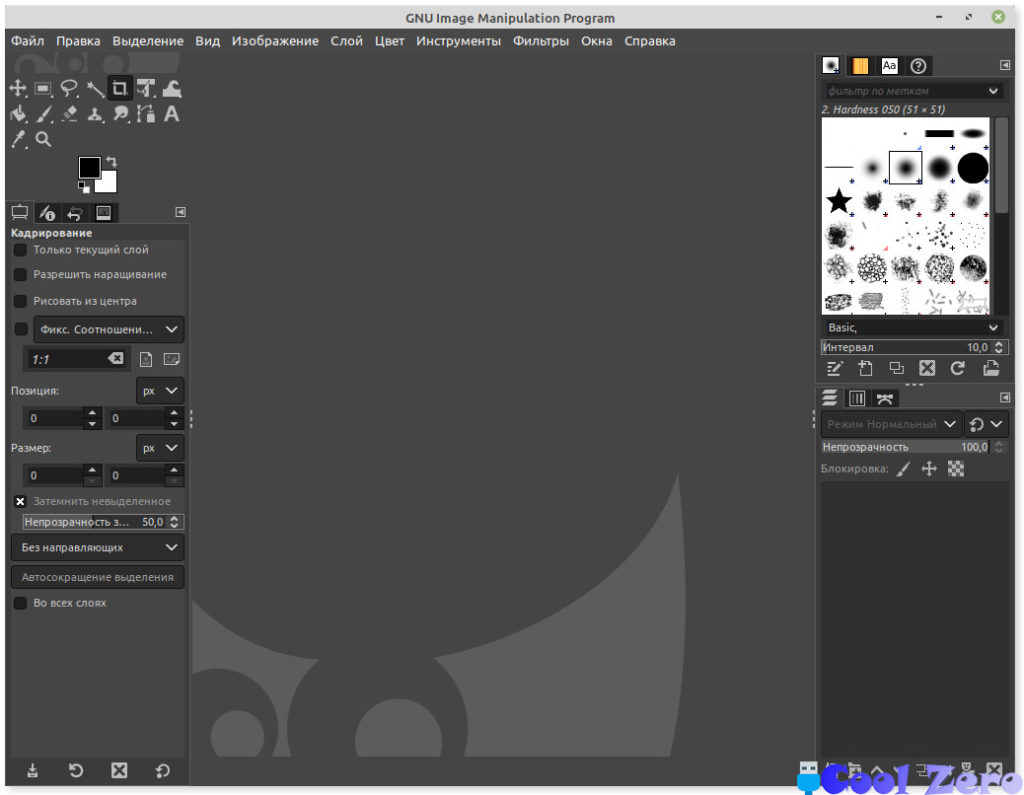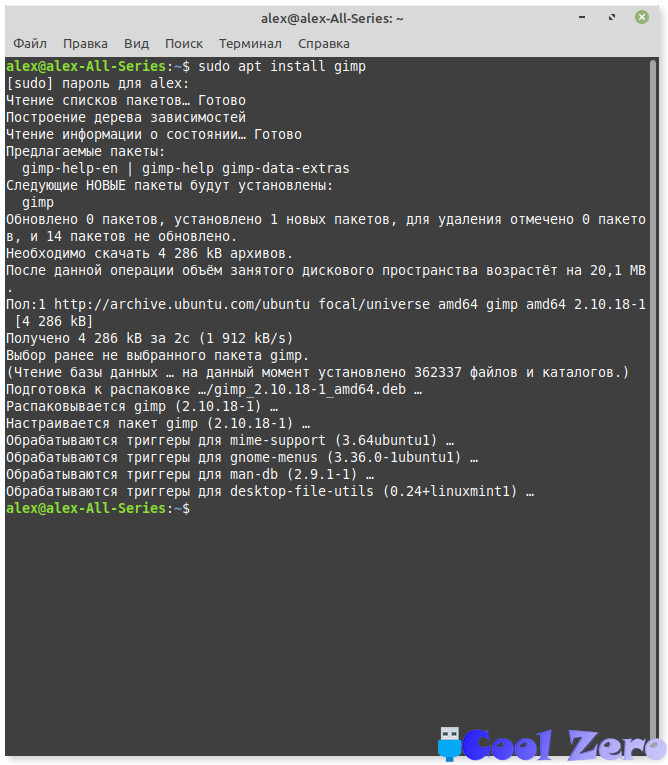Установка каких либо программ на Linux значительно отличается, от операционной системы на базе Windows. В операционной системе Linux программы распространяются в виде пакетов, можно сказать своего рода дистрибутив программы. Все программы можно установить с помощью утилиты «Менеджер программ» или с помощью команды в терминале. Для поиска программ не требуется искать ее в интернете (как это делаем в ОС Windows) они все находятся в каталоге «Менеджера программ», его можно сравнить с «Play Market» на сотовых телефонах.
«Менеджер программ» при выборе той или иной программы начинает скачивать ее автоматически с определенного ресурса и дополнительные пакеты которые потребуются для этой программы, называется этот ресурс репозиторий. Проще сказать так «Менеджер программ» при его запуске обращается в репозиторий, считывает список программ и выдает этот список, при выборе установки какой либо программы он все делает автоматически. Отсюда следует небольшой вывод без интернета ничего установить не получиться. В репозиториях находятся тысячи программ на любой вкус и под любые потребности.
На примере установлю графический редактор GIMP, он мне понадобился для работы.
Запускаем утилиту «Менеджера программ».
Все пакеты разделены на категории, что в свою очередь очень удобно, также есть рекомендации редакции. Я точно знаю, что мне нужен графический редактор выбираю «Графика»
Нахожу интересующую программу и нажимаю на нее. Открывается окно с описанием программы, что опять таки очень удобно, также по звездочкам наверху экрана можно определить рейтинг программы, насколько она пользуется популярностью пользователей.
Нажимаем кнопку установить вот и все. Установка займет какое время, опять как и говорил выше, что программы скачивается с интернет, то и зависит напрямую от скорости интернета.
Ярлычок с программой автоматически поместить в меню программ, под определенной категорией, практически как в Windows.
Второй способ установки, с помощью командной строки в терминале, для этого потребуется только знать имя пакета (программы). Для этого запускаем терминал и вводим команду:
sudo apt install gimp
Иногда все таки придется самому скачивать пакет программ и устанавливать их самостоятельно, т. к. не все программы есть в репозитории.